Quitar Pin para iniciar el menú contextual en Windows 10
En Windows 10, hay un comando de menú contextual especial "Anclar al inicio" disponible para ciertos tipos de archivos. Permite al usuario anclarlos al menú Inicio para un acceso más rápido. Si no encuentra ningún uso para ese comando, aquí se explica cómo eliminarlo.
Es posible que tenga varias razones para eliminar el comando. Por ejemplo, puede estar utilizando el excelente Concha clásica Reemplazo del menú Inicio, o puede preferir anclar aplicaciones a la barra de tareas en lugar de Inicio. Ya sea por la razón que tiene, aquí está el procedimiento de eliminación en detalle.
Para eliminar el menú contextual Pin to Start en Windows 10, Haz lo siguiente.
- Abre el Aplicación del editor del registro.
- Vaya a la siguiente clave de registro.
HKEY_CLASSES_ROOT \ exefile \ shellex \ ContextMenuHandlers \ PintoStartScreen
Vea cómo ir a una clave de registro con un clic.
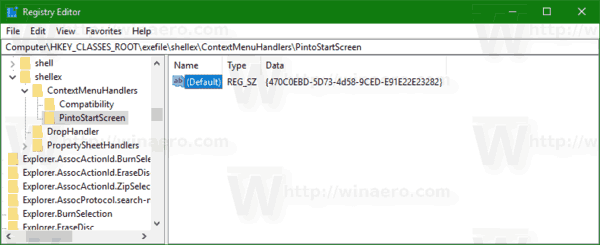
- A la derecha, modifique el valor predeterminado REG_SZ (cadena). Cambiarlo de
{470C0EBD-5D73-4d58-9CED-E91E22E23282} a un valor vacío, es decir, eliminar el contenido de los datos del valor.
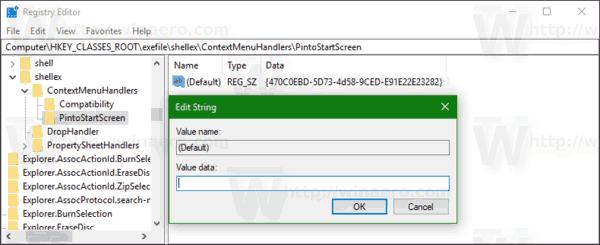
Eso es todo. El elemento del menú contextual desaparecerá inmediatamente.
Antes:

Después:
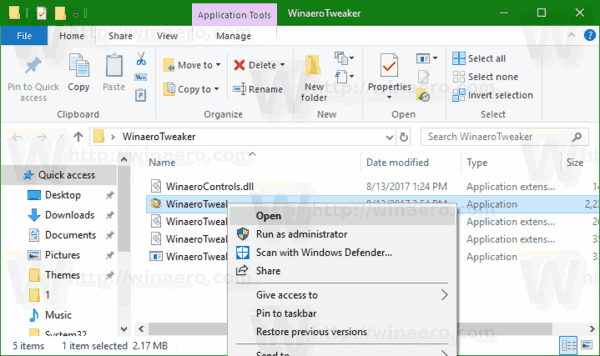
Para restaurar los valores predeterminados, establezca el valor vacío (predeterminado) en la clave de registro mencionada de nuevo en la cadena {470C0EBD-5D73-4d58-9CED-E91E22E23282} y ya está.
Para ahorrar tiempo, puede utilizar Winaero Tweaker. En Menú contextual \ Eliminar entradas predeterminadas, desmarque el elemento "Anclar al inicio" y listo.

Puede obtener la aplicación aquí: Descarga Winaero Tweaker.
Consejo: en Windows 10, es posible anclar cualquier archivo al menú Inicio independientemente de su tipo de archivo. Con un pequeño truco puedes hacerlo funcionar. Siga las instrucciones que se tratan en detalle en el siguiente artículo:
Cómo anclar cualquier archivo al menú Inicio en Windows 10


